Aktualisiert December 2025 : Beenden Sie diese Fehlermeldungen und beschleunigen Sie Ihr Computersystem mit unserem Optimierungstool. Laden Sie es über diesen Link hier herunter.
- Laden Sie das Reparaturprogramm hier herunter und installieren Sie es.
- Lassen Sie es Ihren Computer scannen.
- Das Tool wird dann Ihren Computer reparieren.
Viele Menschen verzichten auf die Verwendung von Microsoft Edge oder Internet Explorer. Das liegt daran, dass Browser von Drittanbietern wie Google Chrome oder Mozilla Firefox besser geeignet sind. Dies liegt daran, dass diese Browser das Vertrauen der Benutzer gewonnen haben und sie ein riesiges Paket von Erweiterungen in ihrem Shop haben, von wo aus eine Reihe von Addons kostenlos heruntergeladen werden können. Dies erhöht die Gesamtfunktionalität des Browsers.
Wenn Sie nun Windows 10 verwenden und das kleine Suchfeld von Cortana verwenden, das sich direkt neben dem Startmenü-Button befindet, werden die Suchanfragen standardmäßig auf Microsoft Edge geladen – auch wenn Sie Ihren Standard-Webbrowser auf etwas anderes als Microsoft Edge eingestellt haben. Dies ärgert die Benutzer oft, und sie fühlen sich oft schlecht, wenn Microsoft versucht, sie dazu zu zwingen, die Browser der ersten Partei über die Wahl der Benutzer zu benutzen. Aber Sie können jetzt Windows 10 zwingen, Ihren bevorzugten Webbrowser anstelle von Microsoft Edge mit Edge Deflector zu verwenden.
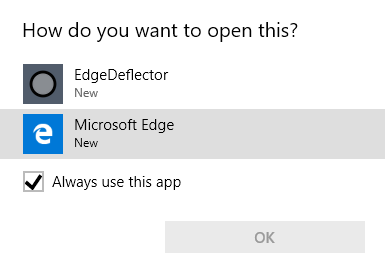
Diese Politik des Festhaltens an Edge oder IE war bei der ersten Veröffentlichung von Windows 10 nicht vorhanden. Dies kam mit einem späteren Update, bei dem Microsoft hartkodierte Links so eingestellt wurden, dass sie standardmäßig in Microsoft Edge oder Internet Explorer geöffnet werden, unabhängig davon, welcher Browser als Standardbrowser gewählt wurde.
Diese Hartcodierung funktionierte als, anstatt Links im Format von https://www.windows-nachrichten.de zu senden, setzen sie microsoft-edge voraus: auf die URL. Dieses Protokoll kann in den Einstellungen von Windows 10 unter Einstellungen > Anwendungen > Standardanwendungen auswählen, geändert werden, aber es können nur Browser ausgewählt werden, die von Microsoft Store heruntergeladen wurden.
EdgeDeflector für Windows 10
Wir empfehlen die Verwendung dieses Tools bei verschiedenen PC-Problemen.
Dieses Tool behebt häufige Computerfehler, schützt Sie vor Dateiverlust, Malware, Hardwareausfällen und optimiert Ihren PC für maximale Leistung. Beheben Sie PC-Probleme schnell und verhindern Sie, dass andere mit dieser Software arbeiten:
- Download dieses PC-Reparatur-Tool .
- Klicken Sie auf Scan starten, um Windows-Probleme zu finden, die PC-Probleme verursachen könnten.
- Klicken Sie auf Alle reparieren, um alle Probleme zu beheben.
Hier kommt nun EdgeDeflector ins Spiel. EdgeDeflector ist eine kostenlose Software für Windows 10, die uns hilft, diese Links ohne Microsoft Edge zu öffnen.
EdgeDeflector arbeitet so, dass er sich für die fest programmierte microsoft-edge registriert: Protokoll. Auf diese Weise wird es zum Standardprogramm, um diese URLs auf einem Windows 10-Rechner zu öffnen. Die Abfrage wird standardmäßig von Windows 10 abgerufen, es wird geprüft, wohin sie gemäß der Wahl des Benutzers umgeleitet werden soll, und die Abfrage wird an Windows 10 zurückgegeben.
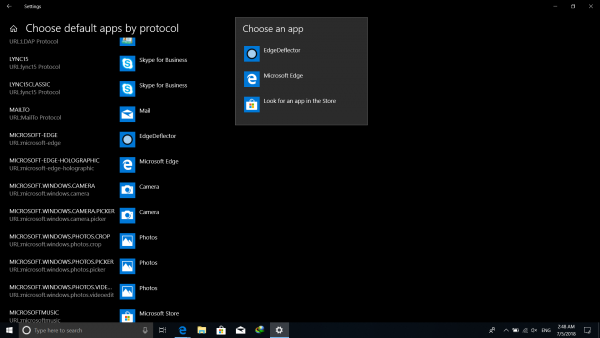
EdgeDeflector ist ein Open-Source-Projekt und wird online auf GitHub hier gehostet. Nachdem Sie die neueste Version von EdgeDeflector heruntergeladen und installiert haben, müssen Sie überprüfen, ob EdgeDeflector für die Standardprotokollseite in den Windows 10-Einstellungen ausgewählt ist.
Öffnen Sie dazu Einstellungen und navigieren Sie zum folgenden Pfad: Apps > Standard-Apps > Wählen Sie Standard-App nach Protokoll
Für das als URL:microsoft-edge bezeichnete Protokoll überprüfen, ob die Standardanwendung auf EdgeDeflector gesetzt ist.
Nun, wenn eine solche Abfrage auf Windows 10 geworfen wird, wo das hartkodierte Protokoll aufgerufen werden muss, wird sie an EdgeDeflector weitergeleitet, der sie an den installierten Standard-Webbrowser weiterleitet.
Es ist bemerkenswert, dass EdgeDeflector überhaupt nicht im Hintergrund läuft. Sie wird aktiviert und läuft nur, wenn eine geeignete Abfrage durch den Benutzer oder das Betriebssystem aufgerufen wird. Dies bedeutet, dass es eine Menge der Ressourcen des Computers wie CPU, RAM und Batterie, etc. insgesamt sparen wird.
Zum anderen wird es auf GitHub als Open-Source-Anwendung gehostet und dient wirklich seinem Zweck. Und das, obwohl nicht viel Konfiguration und Einstellungen vom Benutzer vorgenommen werden müssen, was es schneller und weniger schwierig macht, von einem gewöhnlichen Benutzer übernommen zu werden.
Drittens gibt es viele Windows 10-Anwender, die es vorziehen, keine Webbrowser von Microsoft zu verwenden. Dazu gehören Microsoft Edge und Internet Explorer. Damit löst dieses Tool ein gravierendes Problem bei einer großen Gruppe von Anwendern.
Schließlich steht es jedem kostenlos zur Verfügung. Dies verschafft ihm einen Vorteil gegenüber anderen Lösungen, die sogar von Dritten im Microsoft Store gehostet werden, die den Benutzern die Nutzung ihrer Lösungen in Rechnung stellen.
EMPFOHLEN: Klicken Sie hier, um Windows-Fehler zu beheben und die Systemleistung zu optimieren

Eugen Mahler besitzt die unglaubliche Kraft, wie ein Chef auf dem Wasser zu laufen. Er ist auch ein Mensch, der gerne über Technik, Comics, Videospiele und alles, was mit der Geek-Welt zu tun hat, schreibt.
